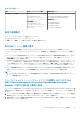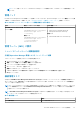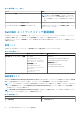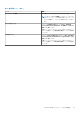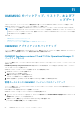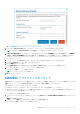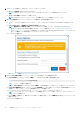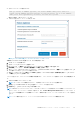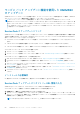Install Guide
● 次のようなメッセージが表示されます。
When you restore an OMIMSSC appliance, the current OMIMSSC admin portal session is
closed, and the OMIMSSC appliance restarts. To view the status, log in to the OMIMSSC
admin portal after approximately 30 minutes, and view the log files.
続行する場合は、[はい]をクリックします。
● リストアが完了すると、セッションは終了します。
図 10. [カスタム CIFS 共有]ウィザードによるアプライアンスのリストア
登録済みの SCOM MS FQDN 名を調べるには、次の手順を実行します。
a. SCOM コンソールを起動します。
b. 左下のペインで[オーサリング]を選択します。
c. [オーサリング] > [管理パック オブジェクト] > [オブジェクトの検出]の順に選択します。
d. [検索対象]フィールドで、「Dell EMC 機能管理ホスト検出」を検索します。
e. 右クリックして、[オーバーライド] > [サマリー] > [クラスのすべてのオブジェクト:管理サーバー]を選択します。[サ
マリーをオーバーライド]ウィザードが表示されます。
f. 対応する[パラメーター]に[FMP ホスト FQDN]を指定し、MS FQDN 名の対応する有効な値を指定して、[オブジェク
トの検出]で[クラス]を検索します。
リストアが完了すると、アプライアンスは自動的に再起動します。リストアのステータスを表示するには、次の手順を実行しま
す。
a. OMIMSSC 管理ポータルにログインします。
メモ: すべてのサービスが開始されるように、15 分間待ってからログインすることを推奨します。
b. [設定] > [ジョブおよびログ センター]を選択して、リストア ログを表示します。
c. [汎用ログ] > [アプライアンス ログ]の順に移動します。
メモ: OMIMSSC アプライアンスのバージョン 7.1 および 7.1.1 からリストアする場合は、すべての管理パックがアプライアン
スのバージョン 7.2 にアップデートされるまで待ちます。また、Feature Management Dashboard がアップデートされ、ア
プライアンスが再起動されたことを確認してください。1 時間ほど待ってから、アップデートされたダッシュボードを表示
します。
メモ: リストア操作が完了したら、バックアップした古い OMIMSSC アプライアンスの電源を切ります。
OMIMSSC のバックアップ、リストア、およびアップデート 59